ho cercato di attuare questa sotto API 21
aggiungere dipendenza Gradle
dependencies {
compile 'com.github.ozodrukh:CircularReveal:[email protected]'
}
mia attività XML è
activity_reval_anim.xml
<RelativeLayout
xmlns:android="http://schemas.android.com/apk/res/android"
xmlns:app="http://schemas.android.com/apk/res-auto"
xmlns:tools="http://schemas.android.com/tools"
android:layout_width="match_parent"
android:layout_height="match_parent"
tools:context=".RevalAnimActivity">
<ImageView
android:id="@+id/img_top"
android:layout_width="match_parent"
android:layout_height="200dp"
android:layout_alignParentLeft="true"
android:layout_alignParentStart="true"
android:layout_alignParentTop="true"
android:background="@color/color_primary"
android:src="@drawable/ala"/>
<io.codetail.widget.RevealLinearLayout
xmlns:android="http://schemas.android.com/apk/res/android"
android:layout_width="match_parent"
android:layout_height="200dp"
android:layout_below="@+id/img_top"
android:background="@color/color_primary">
<LinearLayout
android:visibility="invisible"
android:id="@+id/ll_reveal"
android:layout_width="match_parent"
android:layout_height="match_parent"
android:background="@color/color_accent"
android:orientation="horizontal"
></LinearLayout>
</io.codetail.widget.RevealLinearLayout>
<ImageButton
android:id="@+id/img_floating_btn"
android:layout_width="60dp"
android:layout_height="60dp"
android:layout_alignParentRight="true"
android:layout_marginRight="40dp"
android:layout_marginTop="170dp"
android:background="@drawable/expand_btn"/>
</RelativeLayout>
La mia attività è java
RevalAnimActivity.java
public class RevalAnimActivity extends ActionBarActivity {
@Override
protected void onCreate(Bundle savedInstanceState) {
super.onCreate(savedInstanceState);
setContentView(R.layout.activity_reval_anim);
final ImageButton mFloatingButton = (ImageButton) findViewById(R.id.img_floating_btn);
mFloatingButton.setOnClickListener(new View.OnClickListener() {
@Override
public void onClick(View v) {
animateButton(mFloatingButton);
}
});
}
private void animateButton(final ImageButton mFloatingButton) {
mFloatingButton.animate().translationXBy(0.5f).translationY(150).translationXBy(-0.9f)
.translationX(-150). setDuration(300).setListener(new AnimatorListenerAdapter() {
@Override
public void onAnimationEnd(Animator animation) {
super.onAnimationEnd(animation);
animateReavel((int) mFloatingButton.getX(), 150,mFloatingButton);
}
});
}
private void animateReavel(int cx, int cy, final ImageButton mFloatingButton) {
final View myView = findViewById(R.id.ll_reveal);
// get the final radius for the clipping circle
float finalRadius = hypo(myView.getWidth(), myView.getHeight());
SupportAnimator animator =
ViewAnimationUtils.createCircularReveal(myView, cx, cy, 0, finalRadius);
animator.addListener(new SupportAnimator.AnimatorListener() {
@Override
public void onAnimationStart() {
mFloatingButton.setVisibility(View.INVISIBLE);
myView.setVisibility(View.VISIBLE);
}
@Override
public void onAnimationEnd() {
Toast.makeText(getApplicationContext(), "Done", Toast.LENGTH_LONG)
.show();
}
@Override
public void onAnimationCancel() {
}
@Override
public void onAnimationRepeat() {
}
});
animator.setInterpolator(new AccelerateDecelerateInterpolator());
animator.setDuration(1000);
animator.start();
}
static float hypo(int a, int b) {
return (float) Math.sqrt(Math.pow(a, 2) + Math.pow(b, 2));
}
}
fonte
2015-05-19 06:53:25
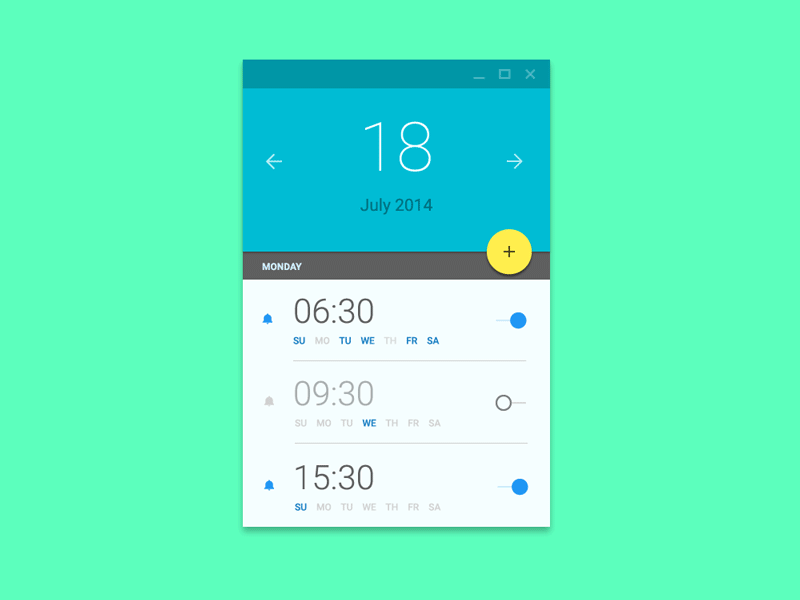
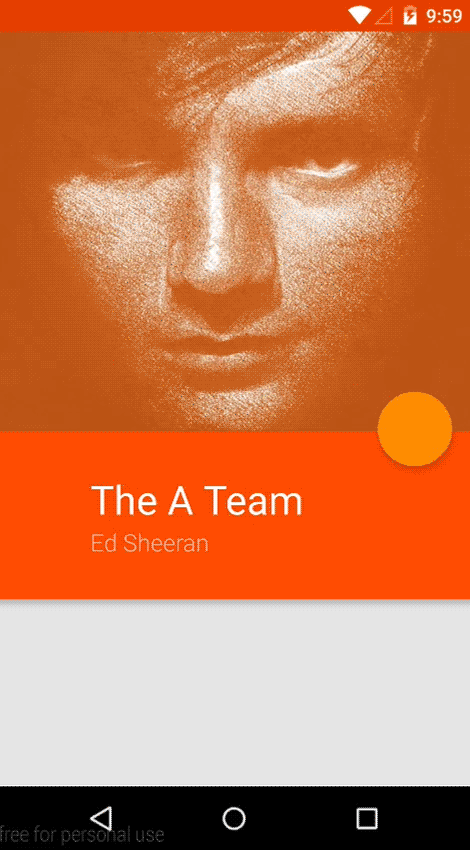
Per le ragioni stretti, "Domande che ci chiede di consigliare o trovare un libro, strumento, ** libreria software, tutorial o altra risorsa off-site sono off-topic * * per Stack Overflow. " – LittleBobbyTables
@LittleBobbyTables si prega di cambiare la domanda del mio post senza chiuderla. Voglio solo sapere come farlo e penso che sia interessante per molte persone. –
È una rivelazione circolare. Puoi trovare le basi [qui] (https://developer.android.com/training/material/animations.html) –